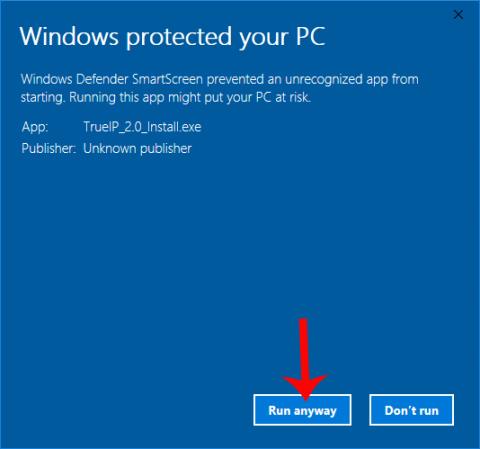IP adresa je jednoduchá a dôležitá adresa, ktorá môže spájať zariadenia pri zdieľaní údajov. Existuje mnoho spôsobov, ako skontrolovať IP adresu počítača , ako je kontrola pomocou príkazu Windows Cmd , prezeranie priamo v počítači alebo pomocou softvéru na kontrolu IP adresy počítača. Medzi nimi je softvér TrueIP, ktorý by Wiki.SpaceDesktop radi predstavili čitateľom v článku nižšie.
TrueIP umožní používateľom zobraziť IP adresu počítača s 2 funkciami skenovania IP adries LAN, lokálnej a skenovania IP adries externej siete. Okrem toho môžu používatelia uložiť predtým použité adresy IP s lokálnymi adresami IP. Ako teda skontrolovať IP adresu počítača pomocou TrueIP?
Ako zobraziť IP adresu počítača pomocou TrueIP
Krok 1:
Po prvé, používatelia pristúpia k nižšie uvedenému odkazu na stiahnutie softvéru TrueIP do počítača. Softvér je extrémne ľahký.
- https://www.haztek-software.com/applications/network/trueip/
Krok 2:
Nainštalujte softvér. V prípade, že sa zobrazí rozhranie Windows Protected your PC, kliknite na tlačidlo Viac informácií a potom kliknite na tlačidlo Spustiť, čím súhlasíte s inštaláciou softvéru.

Krok 3:
V novom rozhraní vyberte Súhlasím s dohodou, aby ste vyjadrili súhlas s podmienkami, a potom pokračujte kliknutím na Ďalej .

Krok 4:
Ďalej, ak používateľ potrebuje zmeniť inštalačný adresár TrueIP, kliknite na Prehľadávať alebo preskočte a pokračujte kliknutím na Ďalej nižšie.

Krok 5:
Nakoniec kliknite na Ďalej... Inštalovať a počkajte na dokončenie procesu inštalácie softvéru.

Nakoniec kliknite na Dokončiť , aby ste dokončili inštaláciu TrueIP na počítači.
Krok 6:
Spustite softvér na zariadení a na počítači uvidíte parametre IP.
V sekcii IP adresy máme 2 parametre: Lokálna adresa a Externá adresa.
- Lokálna adresa: IP adresa v lokálnej sieti, LAN systéme a zvyčajne má tvar 192.168.1.x s x od 1 do 255.
- Externá adresa: IP adresa identifikovaná pri pripájaní k zahraničným službám a webovým stránkam. Toto je tiež bežná adresa pre systém počítačovej siete.

Krok 7:
Ak chcete skopírovať informácie o zariadení, IP adresu vrátane lokálnej a externej na ukladanie alebo zdieľanie, kliknite na Kopírovať všetky informácie .
Krok 8:
Keď kliknete pravým tlačidlom myši na ikonu TrueIP na paneli úloh, zobrazí sa niekoľko možností pre softvér. Kliknutím na položku Možnosti získate prístup k rozhraniu prispôsobenia softvéru.

V tomto rozhraní sú v sekcii Všeobecné možnosti softvéru, ktoré zobrazujú kontextové upozornenia, spúšťajú sa v skrytom režime alebo spúšťajú so systémom Windows pomocou možnosti Spustiť pri spustení systému Windows.
Možnosť Check Frequency nastavuje maximálny čas kontroly IP zakaždým, predvolená hodnota je 600 sekúnd a môžete ju zmeniť.
Okrem toho TrueIP tiež podporuje upozornenia pri zmene IP adries, kontroluje IP adresy podľa servera a ukladá protokolové súbory.

So softvérom TrueIP môžeme ľahko zistiť IP adresu počítača, ako aj ďalšie parametre prostredníctvom parametrov v Local Address a External Address. Program funguje jednoducho, s mimoriadne základnými funkciami, takže používatelia môžu rýchlo skontrolovať adresy IP.
Prajem vám úspech!